USB 메모리에 리눅스 설치하기
이 강좌에서는 우분투리눅스를 기반으로 부팅 가능한 USB 메모리를 만드는 방법을 소개합니다. 여기에서 만든 부팅 디스크는 컴퓨터가 갑자기 말썽을 일으키거나 자료를 복구해야할 때 요긴하게 쓸 수 있고, 개인화된 휴대용 운영체제로 쓸 수도 있습니다.
1) 준비물
-부팅 기능을 지원하는 1GB 이상의 용량을 가진 USB 메모리: 800MB의 빈 공간은 반드시 필요하며, 2GB 이상의 용량을 권장합니다.
-우분투 리눅스 CD
우분투 리눅스 설치 CD는 아래 주소로 가면 ISO 이미지 형태로 내려 받을 수 있습니다. 내려받은 다음에는 CD나 DVD로 만듭니다.
http://www.ubuntu.com/getubuntu/download
내려 받을 때에는 'Please choose a location' 항목에서 내려 받을 서버를 지정해주고(한국 서버로는 3개가 있습니다), 아래 쪽의 'Custom Options' 부분에서 32비트용을 받을 것인지 64비트용을 받을 것인지 고른 다음, 'Begin Download' 단추를 눌러주면 됩니다. 버전은 9.04를 권장합니다.
2) 만드는 방법
USB 부팅 디스크를 만드는 법은 아주 간단합니다.
우선 준비해둔 우분투 리눅스 CD를 컴퓨터에 넣고 CD/DVD로 부팅합니다. 그러면 다음 화면이 나옵니다.
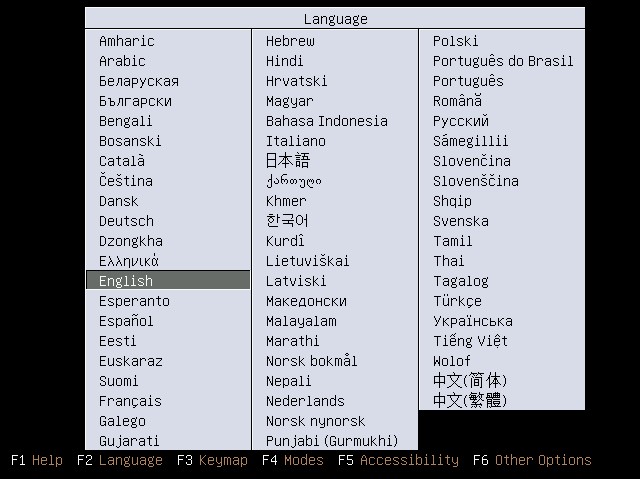
여기에서 원하는 언어를 고릅니다. 이 강좌에서는 한국어로 하겠습니다.
언어를 고르고 나면 다음 화면이 나옵니다.
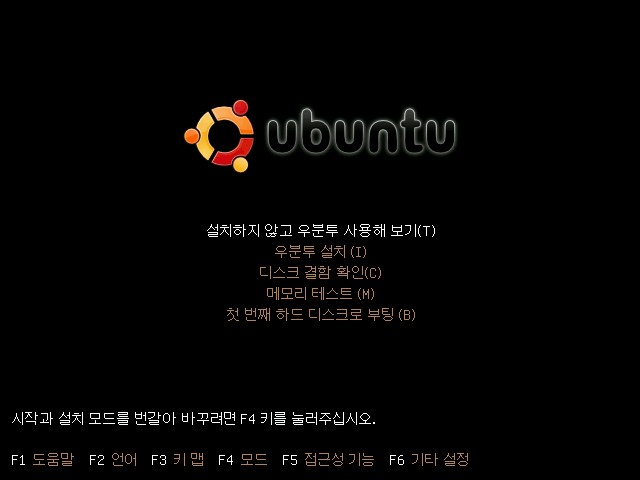
여기에서는 '설치하지 않고 우분투 사용해보기(T)'항목을 고릅니다.
잠시 기다리면 다음과 같은 화면이 나타나면서 부팅이 시작됩니다.
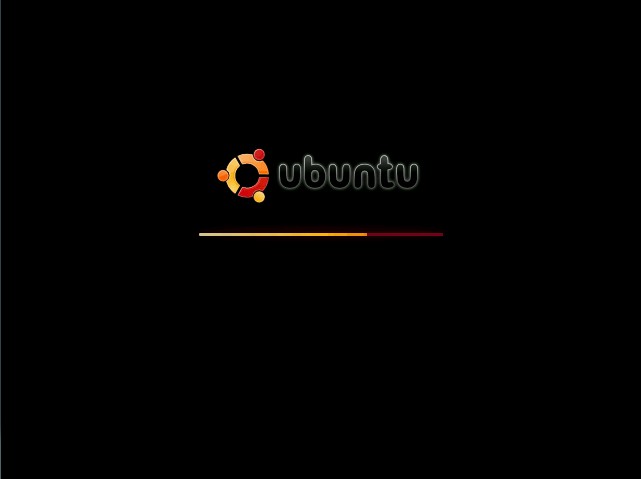
부팅이 끝나면 바탕 화면이 나옵니다.
바탕화면이 정상적으로 표시되었다면 리눅스를 설치할 USB 메모리를 컴퓨터에 연결합니다. 최소한 800MB의 빈 공간이 필요합니다.
USB 메모리 연결이 성공하면 바탕화면에 새로운 아이콘이 하나 생깁니다.
USB 메모리가 정상적으로 인식이 되면 이 장치를 부팅 디스크로 만들 차례입니다. USB 메모리의 빈 공간이 800MB 이상 남아있다면 별 문제없이 작업할 수 있으며, 따로 포맷이 필요하지는 않으므로 USB 메모리에 있는 기존 파일을 지우지는 않아도 됩니다.
이제 부팅 디스크를 만들어봅시다.
먼저 화면 위쪽에 있는 메뉴에서 'System' 항목을 누릅니다. 그러면 아래에 메뉴가 펼쳐지는데, 'Administration'항목으로 마우스를 옮기면 하위 메뉴가 나타납니다. 여기에서 'USB Startup Disk Creator' 항목을 선택합니다.
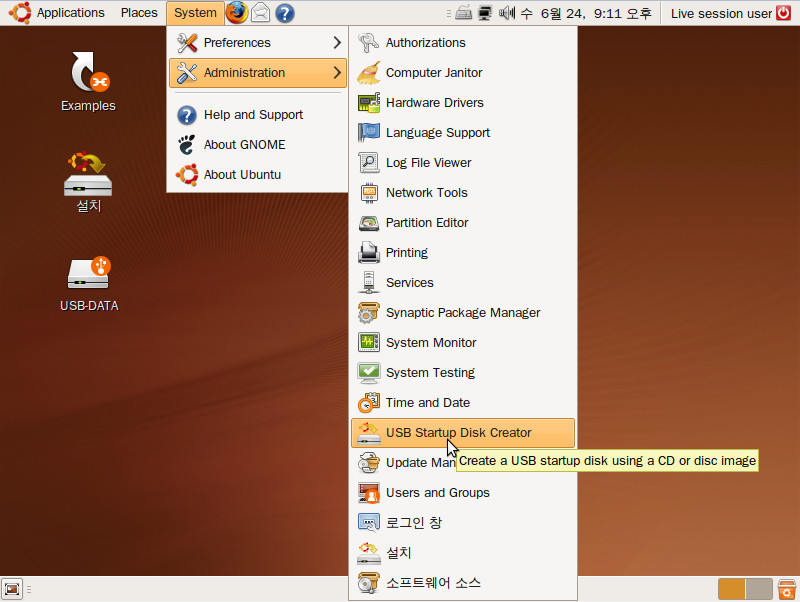
그러면 USB 부팅 디스크 제작 프로그램(Make USB Startup Disk)이 실행되면서 다음 화면이 나다납니다.
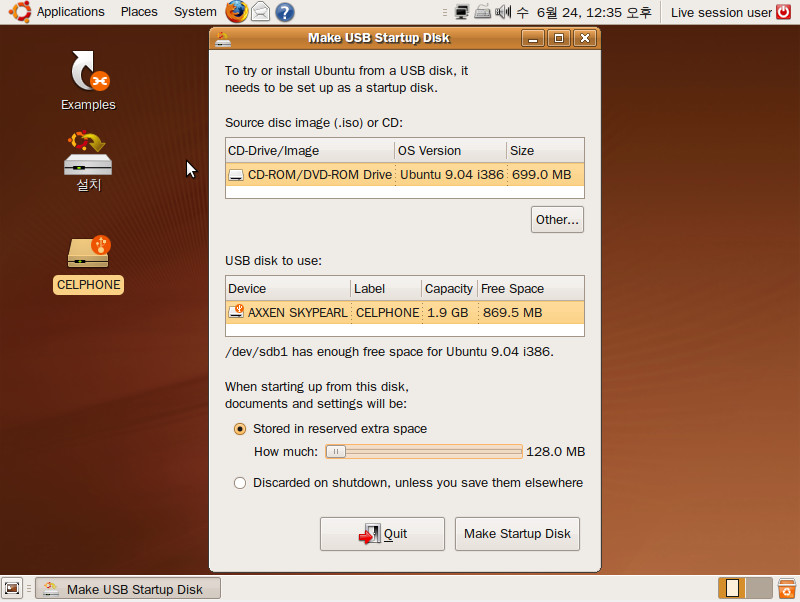
USB 부팅 디스크 제작 프로그램(Make USB Startup Disk)의 창은 크게 세 부분으로 나누어져 있습니다.
제일 위의 'Source disc image(.iso) or CD' 부분에는 현재 광학 드라이브에 들어있는 우분투리눅스 설치 CD가 표시되어 있습니다. 기본값으로 두면 되지만, 'Other...' 단추를 눌러 다른 CD나 이미지 파일을 지정할 수도 있습니다.
가운데에 있는 'USB disk to use' 항목은 컴퓨터에 연결되어 있는 USB 저장 장치를 표시해주고 있습니다. 여기에서 부팅 디스크로 만들고자하는 USB 저장 장치를 골라주면 됩니다.
제일 아래쪽에 있는 'When starting up from this disk, documents and settings will be:' 항목은 만들어 놓은 USB 부팅 디스크로 부팅을 할 때 운영체제의 설정이나 문서를 저장할 수 있도록 할지 아닐지, 만약에 저장할 수 있도록 한다면 저장 공간으로 얼마만큼의 용량을 할당할지를 지정해주는 곳입니다.
특별한 이유(USB 메모리에 저장 공간이 모자란다든지 하는)가 없다면 'Stored in reserved extra space' 항목을 선택해서 저장 공간을 만들어주는 것을 권장합니다. 용량은 바로 아래에 있는 'How much' 슬라이더 막대로 조절할 수 있습니다. 지정할 수 있는 최소 용량은 128MB입 니다. 최대로 하면 운영체제를 설치하고 남은 공간을 모두 예비 저장 공간으로 쓰겠다는 것인데, 그다지 권장하지는 않습니다. 여기에서 예약된 공간은 USB 메모리에서 미리 지정한 만큼의 공간을 차지하고 있으므로, 최대 값으로 지정하면 USB 메모리에는 빈 공간이 남지 않아 부팅용 디스크 외의 목적으로 쓰기가 곤란해지기 때문입니다. 사용하고 있는 USB 메모리의 용량에 따라 다르지만 대부분의 경우 미리 지정해 놓는 공간의 크기는 1~2GB 정도면 충분합니다.
'Discarded on shutdown, unless you save them elsewhere'를 선택하면 CD나 DVD에서 부팅했을 때처럼 부팅 후의 새로운 설정 사항이 저장되지 않습니다.
필요한 설정을 끝냈으면 창의 가장 아래쪽에 있는 'Make Startup Disk' 단추를 누릅니다.
그러면 다음 화면이 나타나면서 USB 부팅 디스크를 만들어줍니다(아래에 있는 화면은 나중에 따로 찍은 것이라 배경색이나 모양이 약간 다릅니다. 양해해주세요).
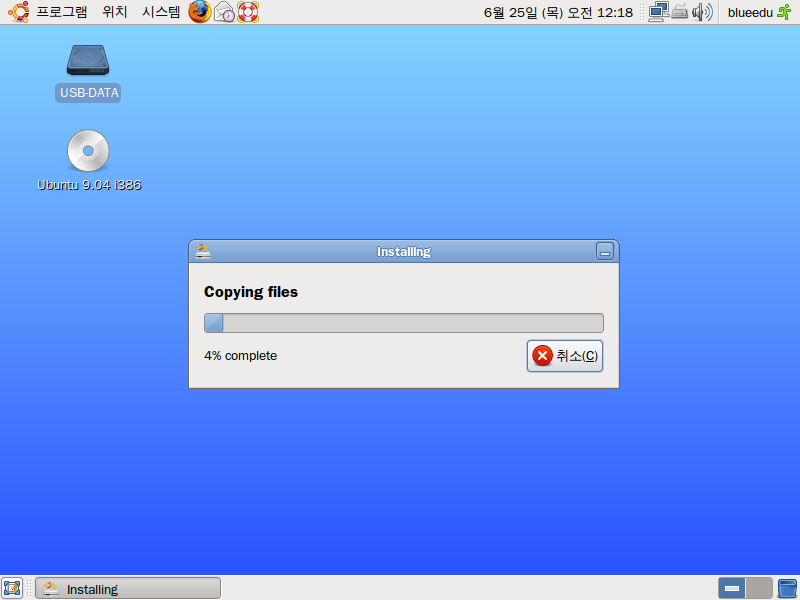
이렇게 만들어진 부팅 디스크는 비상시 복구 디스크로, 또는 휴대용 운영체제로, 아니면 리눅스 연습용으로 쓸 수 있습니다.
다음 강좌에서는 여기에서 만든 USB 부팅디스크에서 한글을 입력하고 다른 프로그램을 설치하는 법을 알아보도록 하겠습니다.

 유시민 동영상 강의실
유시민 동영상 강의실
 간편하고 쓸모있는 키보드 프로그램 KeyP 1.53
간편하고 쓸모있는 키보드 프로그램 KeyP 1.53




